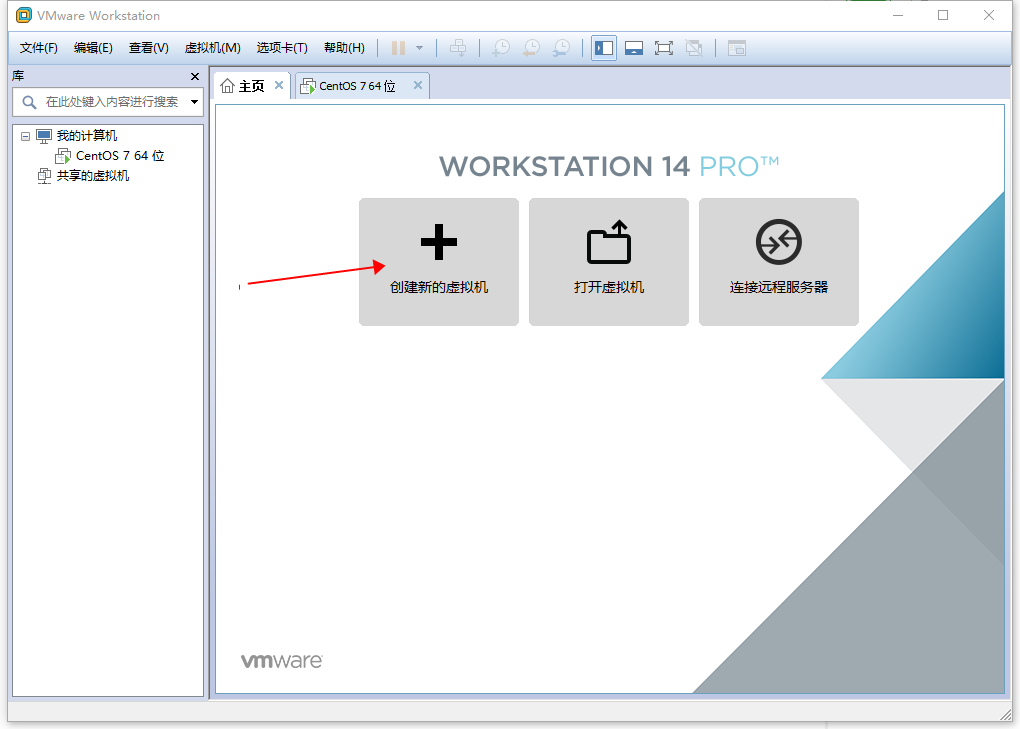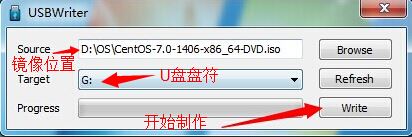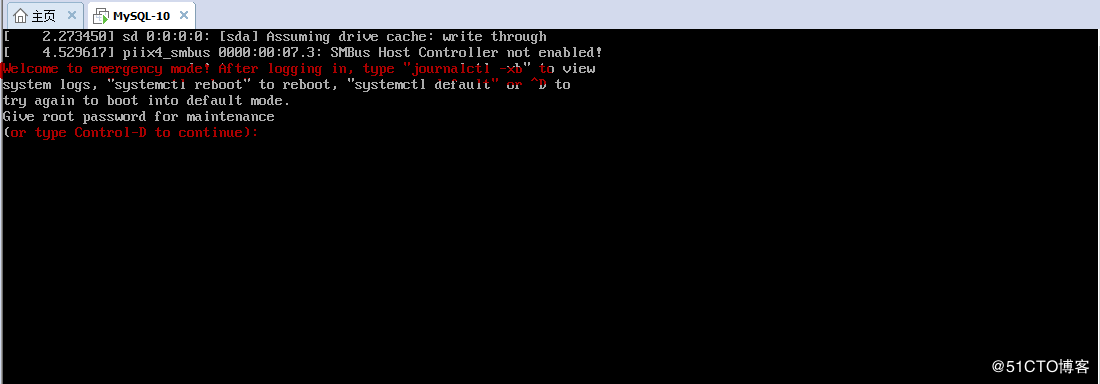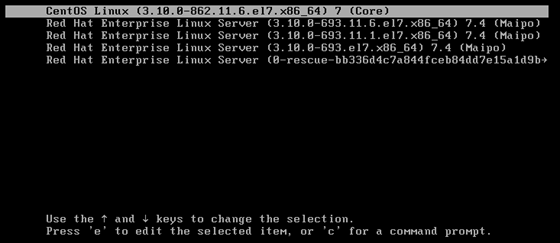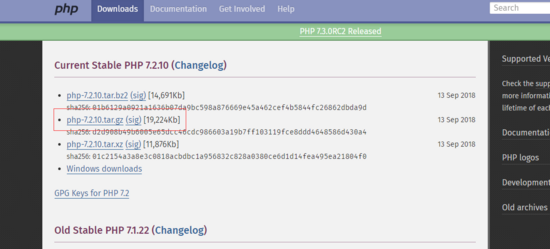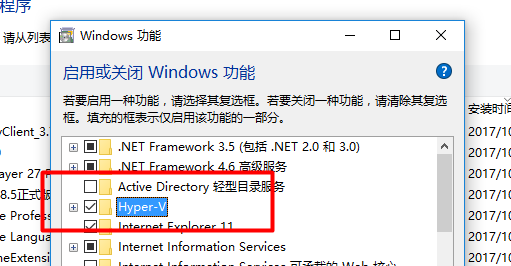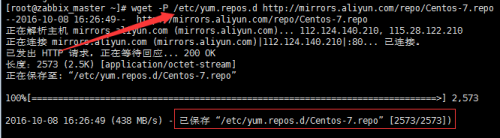Centos7下mysql 8.0.15 安装配置图文教程
本文为大家分享了mysql 8.0.15 安装配置图文教程,供大家参考,具体内容如下
1.进官网,选择适合自己版本的linux下的MYSQL版本。

按照箭头上的数字,依次进行操作,进入下面这个图景。


等待下载好,这样第一步就完成了。
2.将其下载好的mysql-8.0.15-el7-x86_64.tar.gz 上传至linux系统中进行解压 。
(1)本人将这个文件上传至/root/ 目录下,首先查看 /root/目录下的文件。以确保系统中有这个文件。
cd /root/ ls

(2)将文件进行解压。
tar -zxvf mysql-8.0.15-el7-x86_64.tar.gz
然后会在当前 /root/ 目录下会生成 这个目录。

3.对mysql进行安装。
(1)将mysql-8.0.15-el7-x86_64 安装到 /usr/local/mysql 下。
mv mysql-8.0.15-el7-x86_64 /usr/local/mysql //将文件移动到 /usr/local/ 目录下,并更名为mysql
(2)为系统添加mysql 组和用户。
groupadd mysql和useradd -r -g mysql mysql
(3)进入 /usr/local/mysql 目录下,修改相关权限。
cd /usr/local/mysql //进入/usr/local/mysql 目录 chown -R mysql:mysql ./ //修改当前目录为mysql用户
(4)mysql初始化操作,记录下临时密码,之后第一次登录的时候会用到。
bin/mysqld --initialize --user=mysql --basedir=/usr/local/mysql --datadir=/usr/local/mysql/data //运行完成会生成一个暂时的密码
结果如下

(5)查看初始化过程中有没有自动生成my.cnf 文件.
cd /etc/ //进入/etc/目录下 ls | grep my.cnf //查看是否有my.cnf 文件。有则会产生结果
(6) 初始化生成了my.cnf 文件,跳至第八步,修改my.cnf 文件的信息。

(7) 如果初始化过程中没有生成my.cnf , 新建一个my-defalut.cnf文件,将其复制到/etc/my.cnf
touch my-defalut.cnf //新建一个文件 chmod 755 my-defalut.cnf // 赋予权限 cp my-defalut.cnf /etc/my.cnf // 将文件复制到/etc/ 目录下,并更名为my.cnf 文件名
(8)my.cnf 的信息如下
[mysqld] basedir=/usr/local/mysql datadir=/usr/local/mysql/data port=3306 socket=/tmp/mysql.sock pid-file=/usr/local/mysql/$hostname.pid //注意了,小细节,这里的 $hostname 是linux的主机名。一般每个人主机名都是不一样的。 sql_mode=NO_ENGINE_SUBSTITUTION,STRICT_TRANS_TABLES
(9)为mysql配置环境变量。
vim /etc/profile // 打开profile文件。 export MYSQL_HOME MYSQL_HOME=/usr/local/mysql export PATH=$PATH:$MYSQL_HOME/lib:$MYSQL_HOME/bin
(10) 设置为开机自启动项。
依次执行一下代码。
cp /usr/local/mysql/support-files/mysql.server /etc/init.d/mysql chmod +x /etc/init.d/mysql //添加可执行权限。 chkconfig --add mysql // 注册启动服务
输入chkconfig --list //查看是否添加成功。

表示成功。
(11)开启服务器,登录进入mysql。
service mysql start //开启服务器。 mysql -uroot -p //登录进入mysql,然后提示输入密码。

输入初始化过程中生成的临时密码,然后回车就行。进入一下页面。

到此,说明已经安装成功了。
(12)进入mysql后,修改密码。不然你什么也做不了。
alter user 'root'@'localhost' identified by 'your_password';
然后 exit; 退出,重新进入,进行测试。
show databases;

到此,关于安装mysql 8.0.15版本的全部过程就已经结束了!
最后,小编只是一个新手,有什么问题还望各位指教!!!
精彩专题分享:
以上就是本文的全部内容,希望对大家的学习有所帮助,也希望大家多多支持潘少俊衡。
版权声明
本文仅代表作者观点,不代表本站立场。
本文系作者授权发表,未经许可,不得转载。
本文地址:/shujuku/MySQL/103734.html